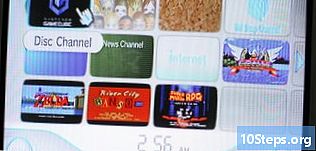Tác Giả:
Eric Farmer
Ngày Sáng TạO:
11 Hành Khúc 2021
CậP NhậT Ngày Tháng:
15 Có Thể 2024
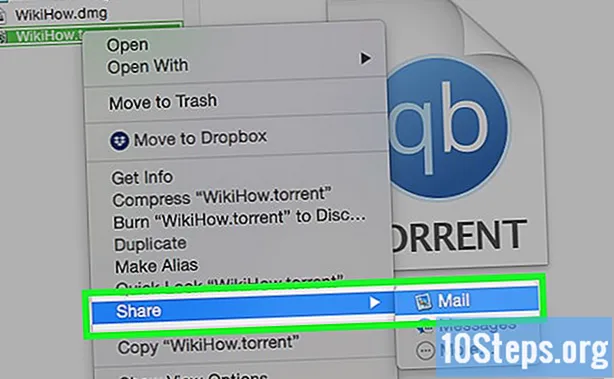
NộI Dung
Đọc bài viết này để tìm hiểu cách tạo tệp torrent. Về cơ bản, chúng hoạt động như các liên kết đến các tệp khác đã được lưu trữ trên internet, giống như một video bạn muốn gửi cho bạn bè.
Các bước
Phần 1/3: Cài đặt qBitTorrent
Truy cập trang web qBitTorrent trong một trình duyệt internet.
- Hầu hết các ứng dụng torrent (chẳng hạn như qBitTorrent) cung cấp cho người dùng khả năng tạo tệp loại này, nhưng đây là tệp duy nhất có sẵn cho Windows, Mac và Linux không có quảng cáo và quảng cáo.

Chọn một liên kết tải xuống. Tùy thuộc vào hệ điều hành, hãy nhấp vào một trong các tùy chọn sau:- các cửa sổ: chọn “64-bit installer” (trình cài đặt 64-bit) ở bên phải “Mirror Link”, trong phần “Windows”.
- Mac: chọn "DMG, ở bên phải" Mirror Link ", trong phần" Mac ".

Bấm đúp vào tệp cấu hình đã tải xuống để mở.
Cài đặt qBitTorrent. Làm theo các bước theo hệ điều hành của bạn:
- các cửa sổ: Nhấp vào “Có” và làm theo hướng dẫn cài đặt được cung cấp.
- Mac: kéo biểu tượng qBitTorrent vào thư mục “Ứng dụng”. Đọc các hướng dẫn sẽ xuất hiện và xác nhận cài đặt để quá trình được thực hiện.
Phần 2/3: Sao chép URL của trình theo dõi

Mở danh sách trình theo dõi torrent bằng cách truy cập trang web này trong một trình duyệt internet.
Cuộn xuống danh sách, nằm trong phần "Danh sách trình theo dõi Torrent" ở đầu trang.
Chọn tất cả các URL trong danh sách. Nhấp và kéo con trỏ chuột xuống trên đó để bắt đầu chọn tất cả các URL có sẵn. Nhả chuột trái khi bạn đến cuối.
- Nên có hàng trăm URL trong danh sách và có thể mất một lúc để làm nổi bật tất cả.
Sao chép các địa chỉ. nhấn Ctrl+Ç (Windows) hoặc ⌘ Lệnh+Ç (Mac) và bây giờ bạn có thể bắt đầu tạo torrent.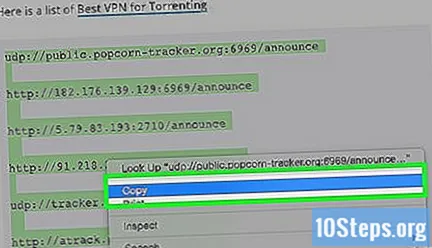
Phần 3/3: Tạo torrent
Mở qBitTorrent bằng cách nhấp đúp vào biểu tượng chương trình. Nó được đại diện bởi một "qb" trên nền màu xanh lam.
- Đôi khi, bạn sẽ cần phải chọn "Tôi đồng ý" để máy khách khởi động.
nhấp vào Công cụ, ở đầu cửa sổ qBitTorrent (Windows) hoặc chính màn hình (Mac). Một menu thả xuống sẽ xuất hiện.
Lựa chọn Trình tạo Torrent (Trình tạo Torrents), từ menu thả xuống. Một cửa sổ mới sẽ xuất hiện.
nhấp vào Chọn tập tin (Chọn Tệp) ở đầu trang. Một cửa sổ bật lên sẽ xuất hiện.
- Để tạo torrent bằng cách sử dụng toàn bộ thư mục, hãy chọn “Chọn thư mục”.
Xác định tệp bạn muốn sử dụng. Đi đến vị trí của mục (hoặc thư mục), nhấp một lần vào nó và chọn “Mở” hoặc “Chọn”.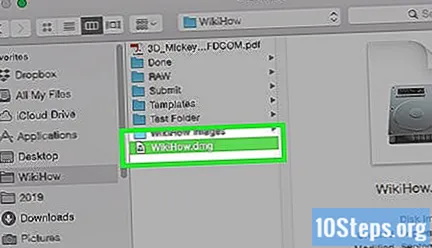
Chọn hộp kiểm "Bắt đầu gieo hạt ngay lập tức". Bằng cách đó, các tệp torrent sẽ bắt đầu được chia sẻ ngay lập tức để người dùng khác có thể tải xuống.
- Không chia sẻ các tệp torrent sẽ khiến nó "chết", tức là không ai có thể tải xuống được.
Nhập URL của trình theo dõi đã sao chép. Nhấp vào trường văn bản "URL của trình theo dõi" trong phần "Trường" và sử dụng phím tắt Ctrl+V (Windows) hoặc ⌘ Lệnh+V (Mac) để dán các địa chỉ bạn đã sao chép.
- Nhiều trình thu thập thông tin trong danh sách sẽ không hoạt động, đó là lý do tại sao tất cả chúng phải được nhập vào hộp URL thay vì chỉ một.
nhấp vào Tạo Torrent (Tạo Torrent) ở cuối cửa sổ. Một cửa sổ bật lên sẽ xuất hiện.
Đặt thư mục nơi tệp torrent sẽ được lưu.
nhấp vào Tiết kiệm (Lưu) ở cuối cửa sổ. “.Torrent” sẽ được lưu trữ và torrent sẽ bắt đầu được chia sẻ, có sẵn để tải xuống.
Gửi torrent cho bạn bè. Bất kỳ người dùng nào cũng có thể nhấp đúp vào “.torrent” để mở nó trong ứng dụng torrent tiêu chuẩn của máy tính. Sau đó, chỉ cần xác nhận vị trí nơi các tệp sẽ được tải xuống.
- Miễn là bạn tiếp tục “seed” (chia sẻ) torrent, mọi người sẽ có thể tải xuống tệp bình thường.
Lời khuyên
- Để cài đặt qBitTorrent trên Linux, hãy nhập “sudo apt-get install qbittorrent” và nhập mật khẩu của bạn.
- Tệp càng có nhiều “hạt giống” (seeders) thì tệp sẽ được tải xuống càng nhanh.
Cảnh báo
- Không sử dụng torrent để tải lên nội dung có bản quyền hoặc bất hợp pháp. Sẽ luôn có rủi ro rằng nhà cung cấp internet sẽ bị đình chỉ hoặc, trong trường hợp nghiêm trọng, bạn sẽ bị báo cho nhà chức trách.